最新下载
热门教程
- 1
- 2
- 3
- 4
- 5
- 6
- 7
- 8
- 9
- 10
Win10任务栏预览窗口怎么设置
时间:2023-08-27 18:45:01 编辑:袖梨 来源:一聚教程网
我们日常在使用win10系统电脑打开多个任务后,鼠标经过任务栏上的任务图标,就会出现对应的预览窗口。这一功能对于大多数用户来说都是挺方便的,但也有一些用户会不喜欢这样的预览窗口设置。那么我们该怎么设置关闭任务栏的预览窗口呢?下面就让我们一起来看看具体的设置关闭方法吧。

Win10取消任务栏缩略图方法
首先,点击电脑屏幕左下角的微软图标,点击进入开始菜单中的运行项;或直接使用组合键"win+R"打开运行页。
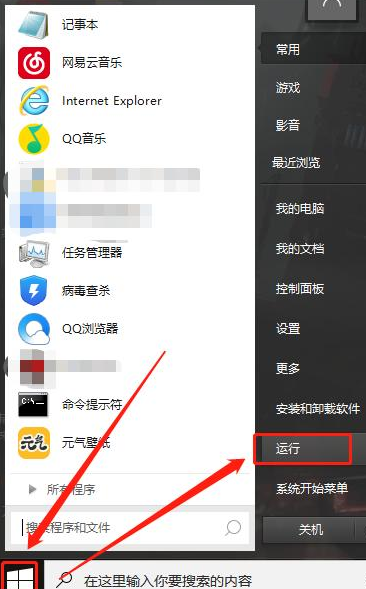
在弹出的运行页对话框中输入"regedit",以打开注册表编辑器。
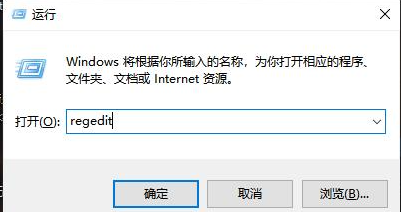
在打开的注册表编辑器路径框内输入
"HKEY_CURRENT_USERSoftwareMicrosoftWindowsCurrentVersionExplorerAdvanced",直接定位到"Advanced"文件夹处。
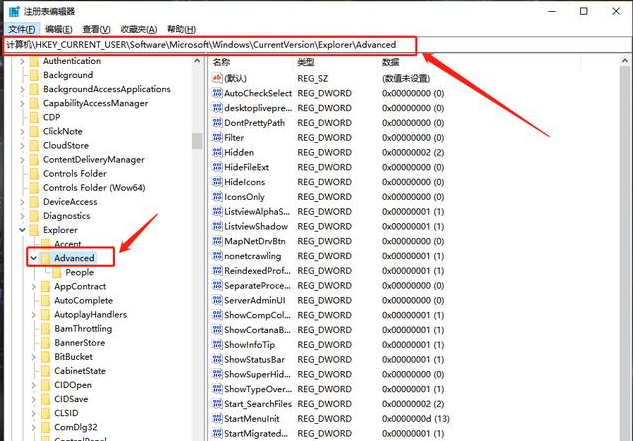
然后在"Advanced"文件夹右侧右键点击空白处,打开新建菜单,选择"DWORD(32位)值"项,并将新建的项重命名为"ExtendedUIHoverTime"。
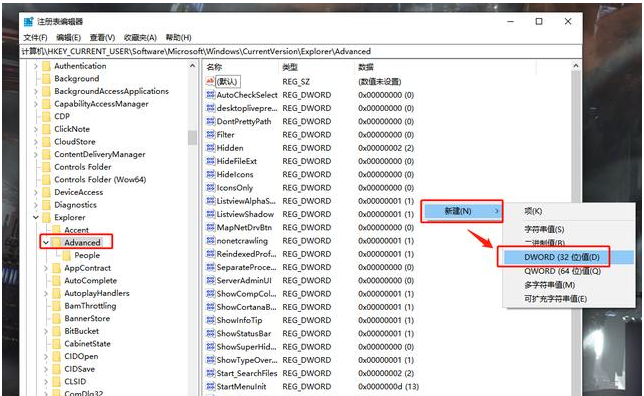
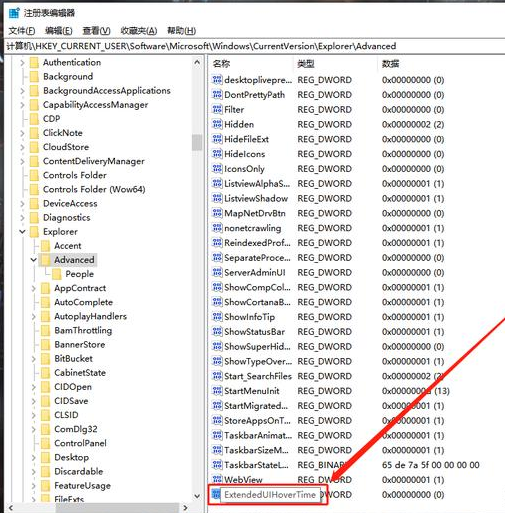
双击新建的项,进入设置页将其数值修改为"9000",然后点击确定。
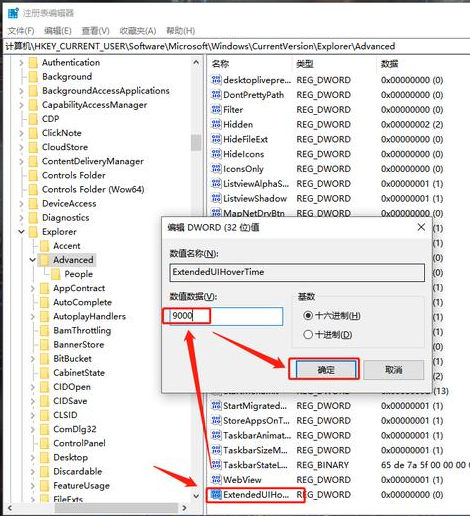
然后使用同样的方法,在路径框中输入
"HKEY_CURRENT_USERSOFTWAREMicrosoftWindowsCurrentVersionExplorerTaskband"直接定位至"Taskband"文件夹。
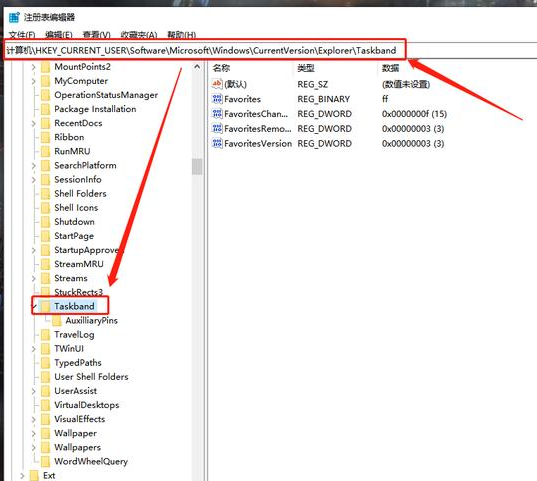
右侧空白处右键点击打开新建菜单,选择"DWORD(32位)值"项,并将新建的项重命名为"NumThumbnails"。
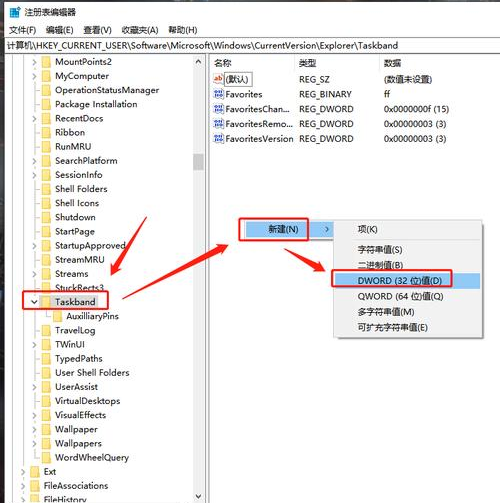
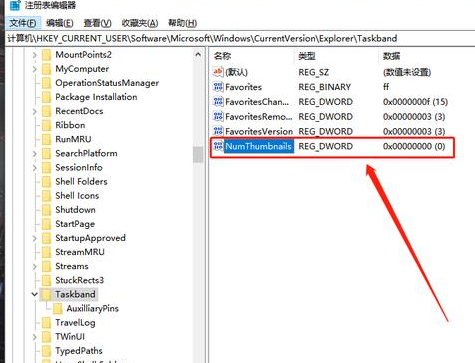
再同样的双击新建的项,进入设置页将其数值修改为"0",点击确定。
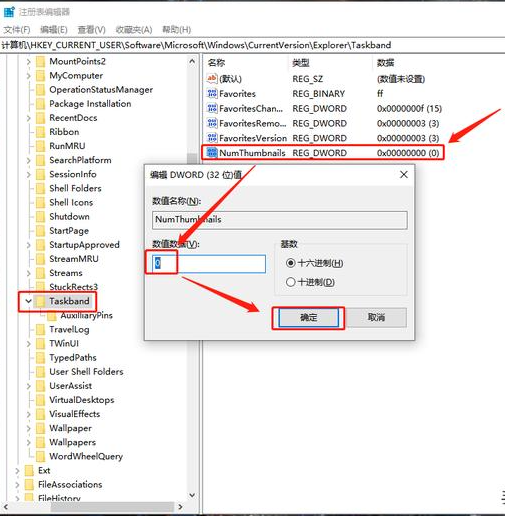
完成以上设置步骤,最后重启电脑,我们的任务栏预览窗口就关闭啦
相关文章
- 《弓箭传说2》新手玩法介绍 01-16
- 《地下城与勇士:起源》断桥烟雨多买多送活动内容一览 01-16
- 《差不多高手》醉拳龙技能特点分享 01-16
- 《鬼谷八荒》毕方尾羽解除限制道具推荐 01-16
- 《地下城与勇士:起源》阿拉德首次迎新春活动内容一览 01-16
- 《差不多高手》情圣技能特点分享 01-16














